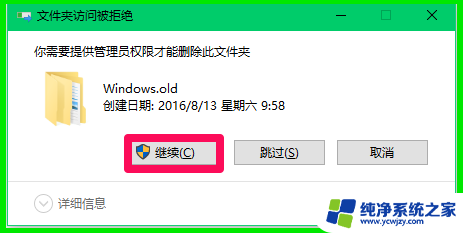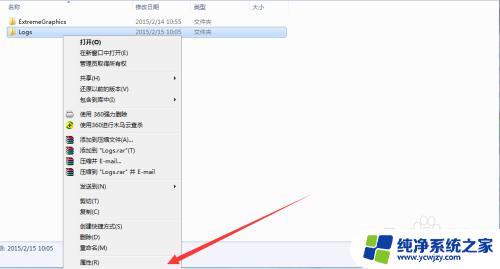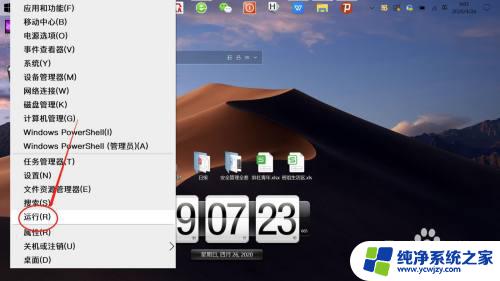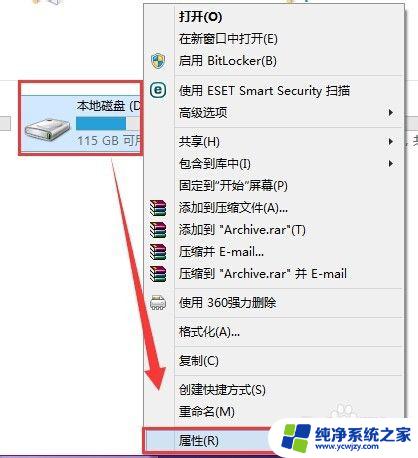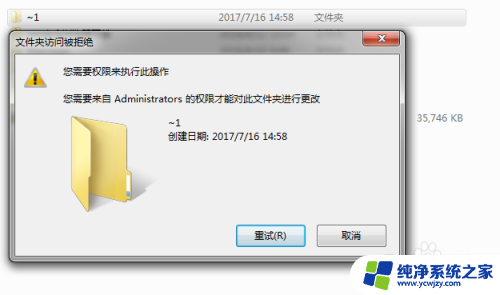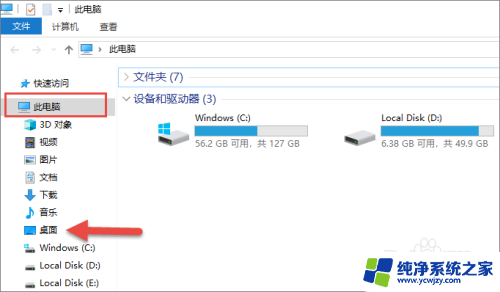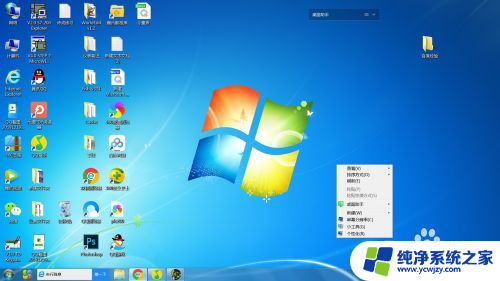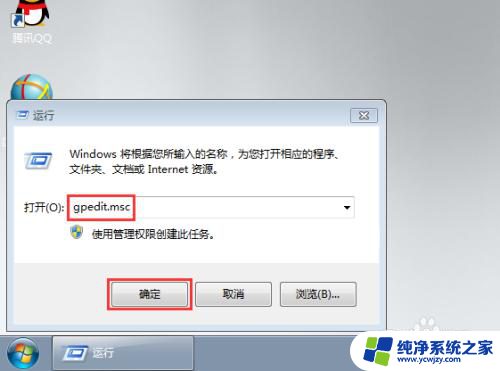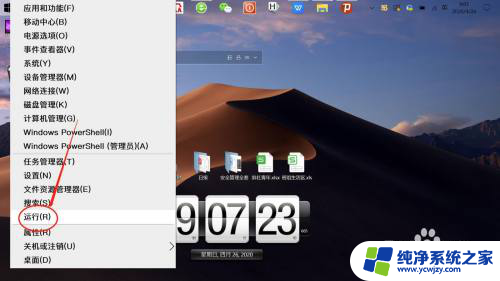你需要来自desktop e96f0 在DESKTOP RM6G662上更改文件夹的方法
你需要来自desktop,在当今数字化时代,电脑已经成为我们生活中不可或缺的一部分,而在日常使用电脑过程中,我们经常需要对文件夹进行管理和调整。在DESKTOP RM6G662电脑上如何更改文件夹呢?今天我将为大家介绍一种简单而有效的方法,让我们能够轻松地对文件夹进行修改和整理。无论是为了提高工作效率还是为了个人生活的便利,掌握这一技巧都是非常重要的。让我们一起来看看吧!
操作方法:
1.Windows10-14901版系统,删除系统盘中的Windows.old文件夹时,首先弹出:文件夹访问被拒绝的对话框:
你需要提供管理员权限才能删除此文件夹
点击【继续】
又弹出一个文件夹访问被拒绝的对话框:
你需要来自DESKTOP-RM6G662\MRI的权限才能对此文件夹进行更改。
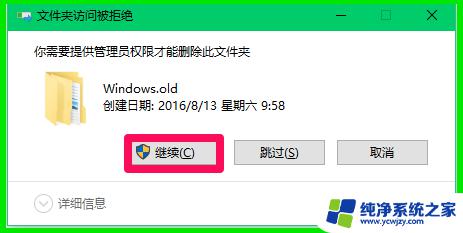
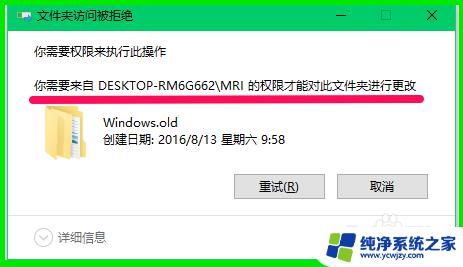
2.我是第一次见到删除文件需要来自DESKTOP-RM6G662\MRI的权限,如何获取来自DESKTOP-RM6G662\MRI的权限呢?
步骤:
右键点击Windows.old文件夹,在右键菜单中点击:属性;
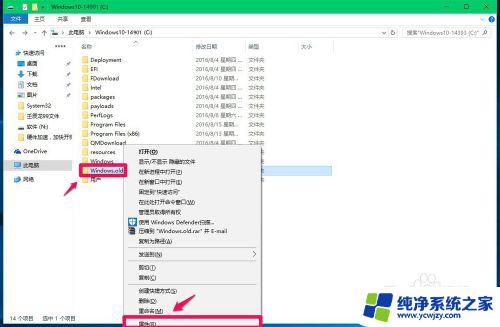
3.在Windows.old属性窗口,点击【安全】,再点击【高级】;
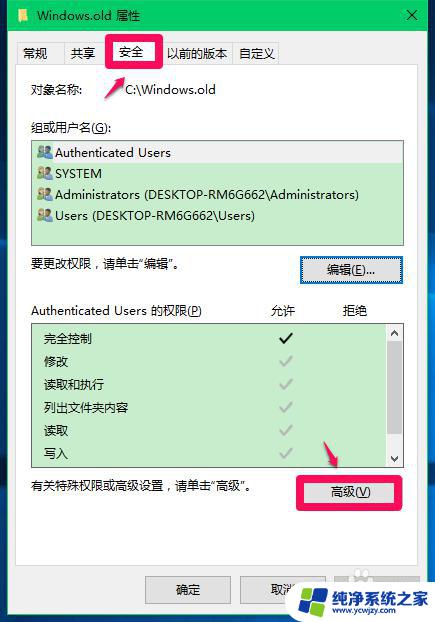
4.在Windows.old的高级安全设置窗口,点击:添加;
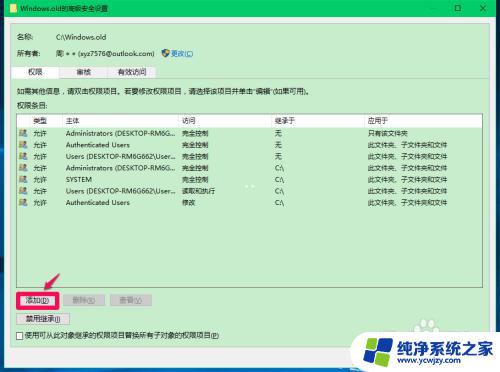
5.在新打开的Windows.old的高级安全设置窗口,点击:选择主体;
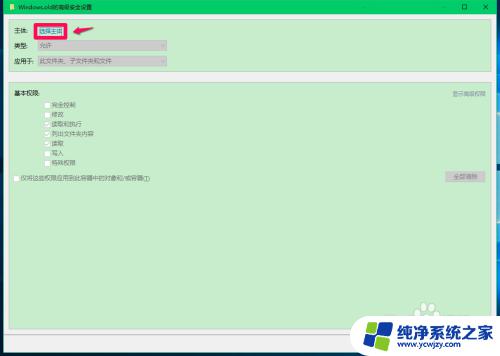
6.我们点击选择主体后,打开选择用户或组的窗口,点击:高级(A);
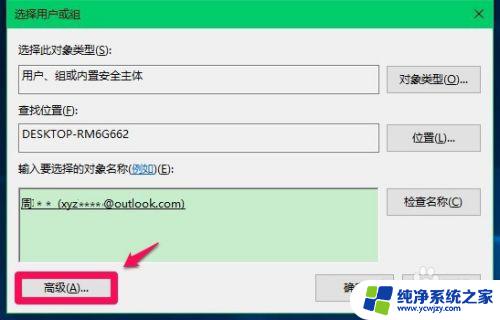
7.在新打开的选择用户或组窗口,我们点击:立即查找(N);
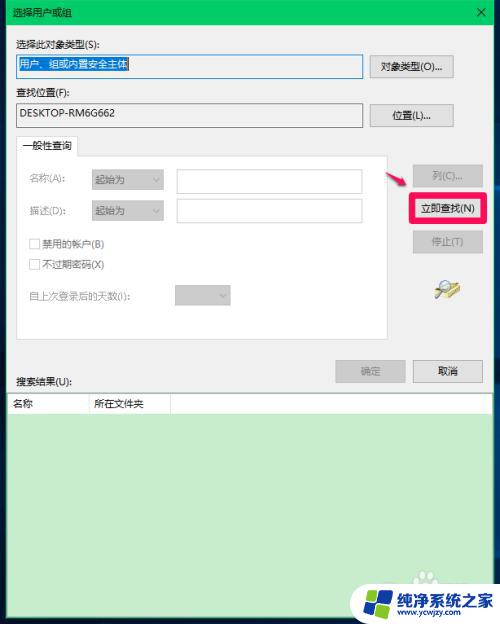
8.在搜索结果栏找到本机登录帐户:周**(xyz75...)DESKTOP-RM6G662\MRI,并点击周**(xyz75...)DESKTOP-RM6G662\MRI,再点击:确定;
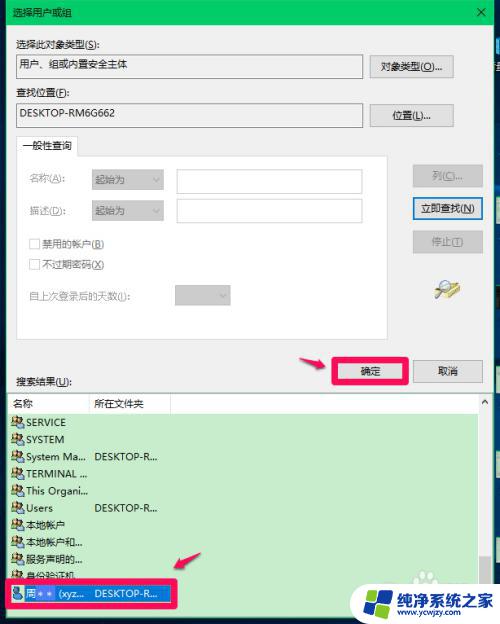
9.回到选择用户或组窗口,点击:确定;
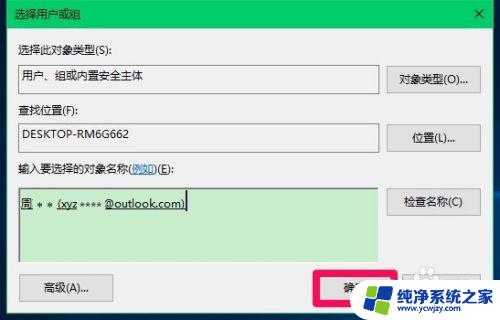
10.在打开的Windows.old的高级安全设置窗口,点击:完全控制,再点击:确定;
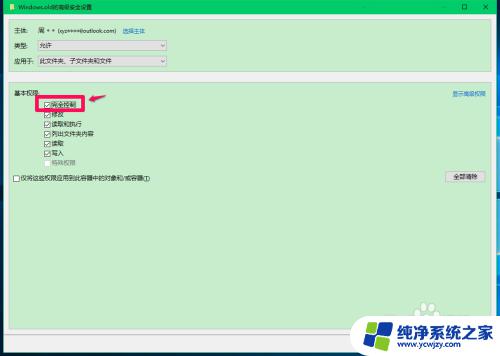
11.已成功添加:周**(xyz****@outlook.com)完全控制,点击:应用 - 确定;
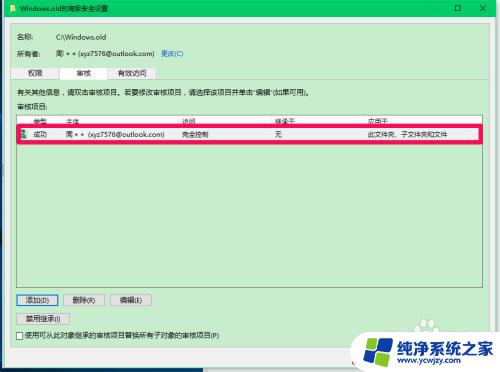
12.我们点击确定以后,在Windows.old的高级安全设置窗口,可以看到:周**(xyz****@outlook.com)完全控制,点击:应用 - 确定;
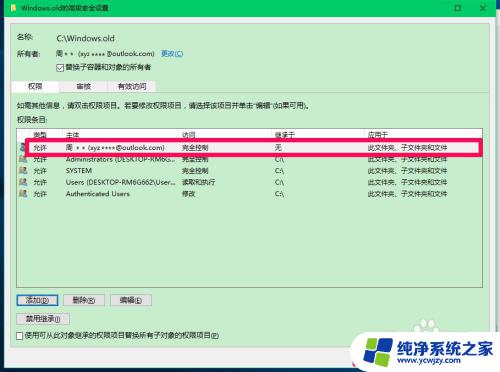
13.回到Windows.old属性窗口,我们点击:确定;
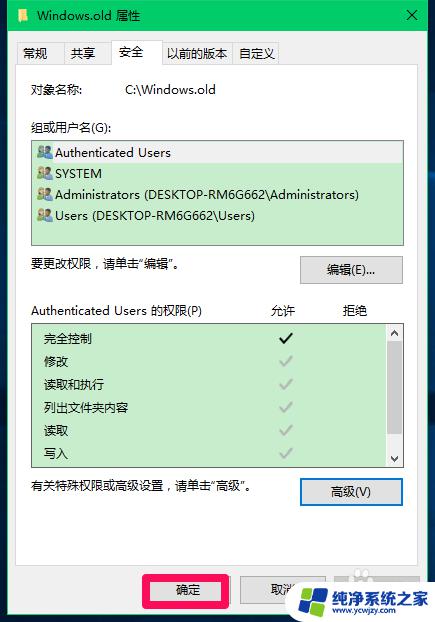
14.打开资源管理器 - C:\Windows-14393,右键点击Windows.old,在右键菜单中点击:删除,现在就可以顺利地删除Windows.old文件夹了,从下图中可以看到,Windows.old文件夹已经删除。
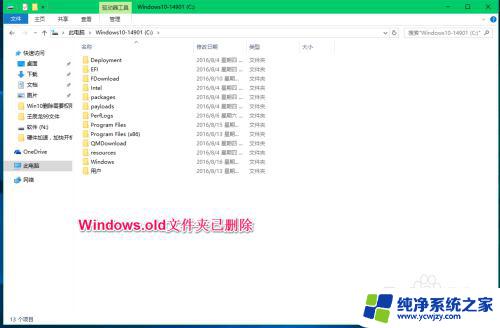
15.以上即:删除Windows10系统中的Windows.old文件夹时,需要来自DESKTOP-RM6G662\MRI的权限才能对此文件夹进行更改的解决方法。供朋友们参考使用。
以上就是你需要来自desktop的全部内容,如果遇到这种情况,根据小编的操作步骤进行解决即可,操作简单快速,一步到位。